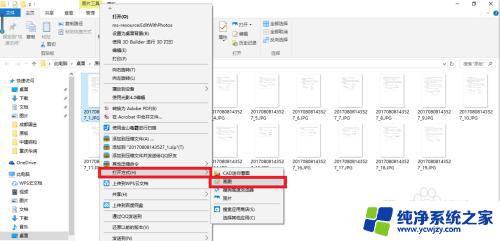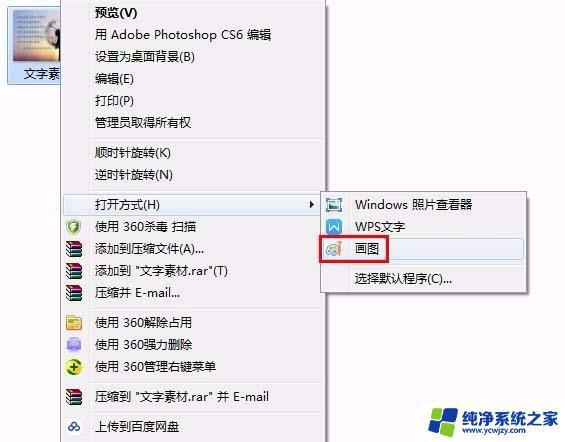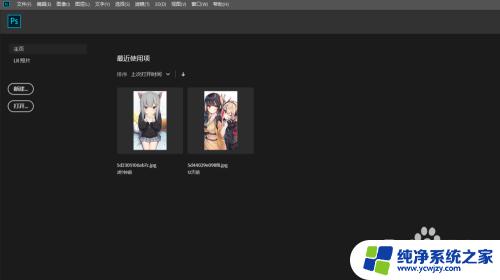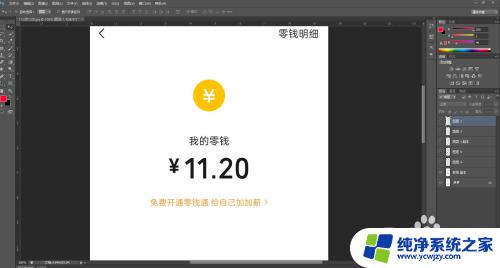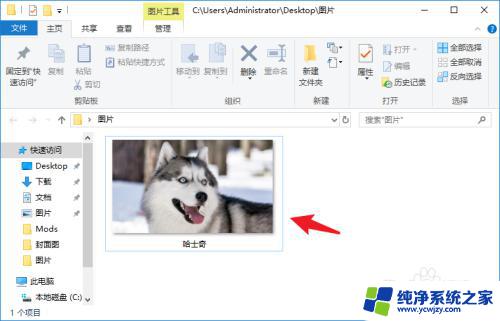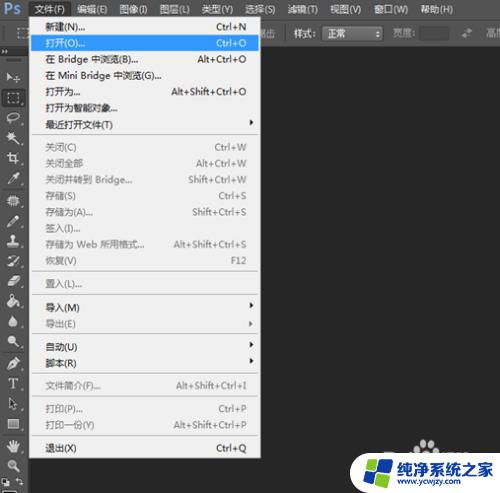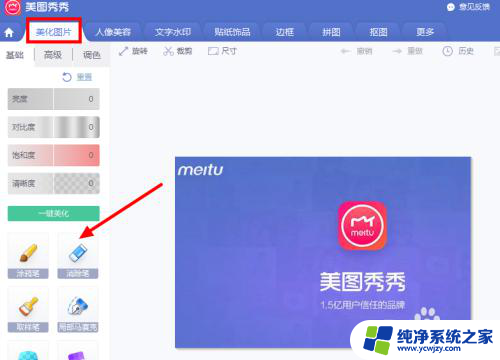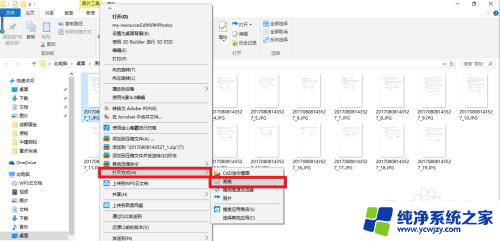想修改图片上的数字怎么修改 如何用画图工具编辑图片中的数字
如今随着数字化技术的不断发展,我们身边的数字已经无处不在,有时候我们可能会遇到一些需要修改图片上的数字的情况,这时候我们就需要运用一些画图工具来编辑图片中的数字。如何才能轻松地修改图片上的数字呢?在本文中我将为大家介绍一些简单易行的方法,帮助你快速掌握如何使用画图工具编辑图片中的数字。无论是想更改图片上的日期、时间,还是需要修改图片中的统计数据,这些技巧都将为你提供实用的解决方案。让我们一起来探索吧!
具体步骤:
1.首先用鼠标点击桌面左下角的“开始”按钮,在搜索栏输入“画图”,打开你的画图工具。然后点击画图工具主界面左上角的下拉菜单,打开你要修改的图片(或者你可以在文件夹中找到需要修改的图片。点击鼠标右键,选择打开方式为“画图”)。
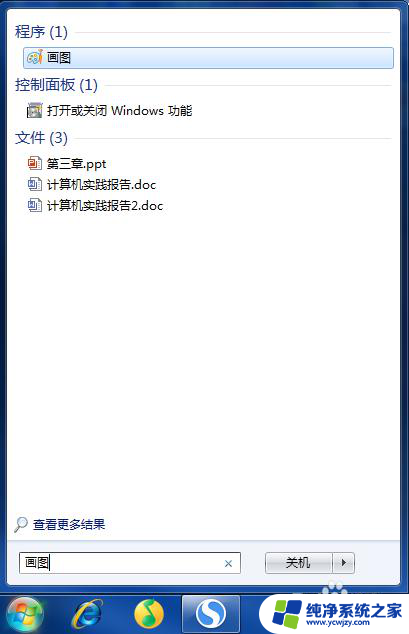
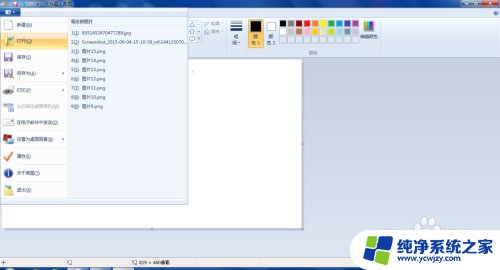
2.打开图片之后,为了使修改过的图片没有“PS痕迹”,先按“ctrl+alt+鼠标滚轮”把图片放大到合适的大小,方便下一步选取数字。因为如果图片太小了,待会儿选取待修改数字时可能会将不需要的部分也选中了。例如这张图片的大小就可以了。
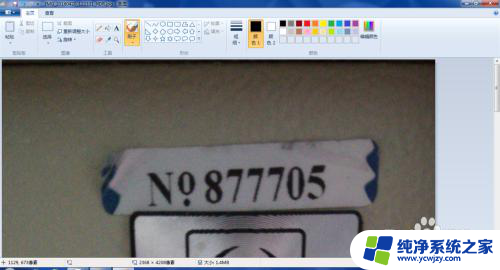
3.放大图片之后,点击工具栏的“选择”工具,将鼠标移到你要修改的数字左上角,按住鼠标左键不放将鼠标拖拽至你要选取的范围。例如,我这张图片我要把第二个数字“7”改成“8”,那我就选取第一个数字“8”。这里选取时要注意大小,选取的数字范围太大了的话覆盖第二个数字时可能会把第三个数字的一部分也遮盖住了。
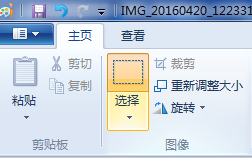
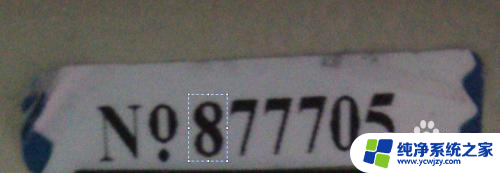
4.选择了要修改的数字后按“ctrl+c"复制已选取的数字,然后按”ctrl+v"进行粘贴。这时你选择的数字就被抠出来出现在了图片左上角了。例如我这张图片,我把“8”抠出来粘贴之后,抠出来的部分就出现在了图片左上角。
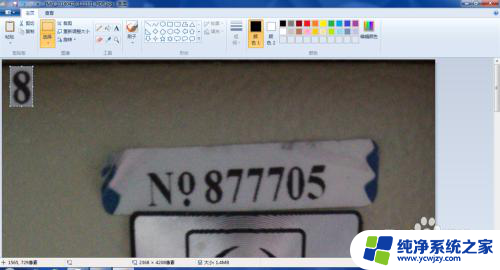
5.把鼠标移动到抠出来的数字上面,点击鼠标左键不放。拖动至你需要覆盖的数字上面(覆盖的时候注意不要遮盖住旁边不需要遮盖的部分,但需要遮盖的部分也必须保证完全被遮盖,这样才能达到逼真的效果),然后松手,点击左上角的另存为将修改后的图片保存,大功告成。例如我这张图,”877705“就变成了”887705“,怎么样,是不是毫无”PS“痕迹啊~
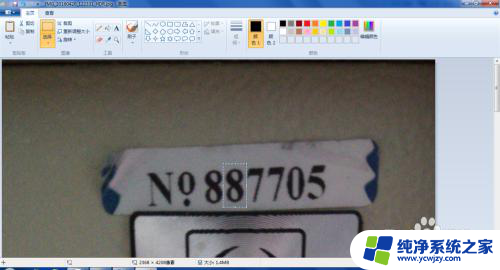
以上是修改图片上的数字的步骤,请需要的用户按照这些步骤进行操作,希望对大家有所帮助。